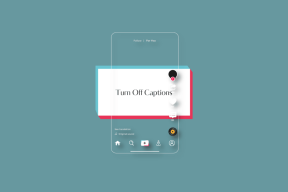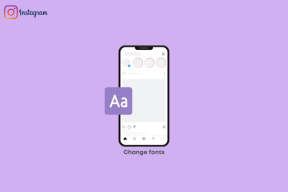So verwenden Sie die neue Listenfunktion von Facebook in Ihrem Status
Verschiedenes / / November 29, 2021
Es ist keine Überraschung, dass Facebook-Nutzer wie du und ich das waren weniger teilen jetzt auf der Plattform. Es gab eine Zeit, in der wir fast alles, was in unserem Leben passierte, auf Facebook teilten. Dann hat Facebook seinen Algorithmus geändert und uns dazu gebracht, ihn (irgendwie) zu hassen.

Kürzlich hat Facebook angekündigt Änderungen in seinem Algorithmus um mehr persönliche Inhalte in unsere Timelines zu bringen. Das änderte jedoch nicht viel. Um seinen verlorenen Ruhm wiederzubeleben, versucht Facebook nun, die Leute dazu zu bringen, die Plattform zu nutzen und persönliche Inhalte durch die Einführung neuer Funktionen zu teilen.
Erst vor einem Jahr fügten sie farbige Hintergründe hinzu, um im Gegensatz zum langweiligen Textstatus interessante Status zu erstellen. Jetzt haben sie eine neue Listenfunktion eingeführt.
Wenn Sie die Funktion auf Ihrem Telefon oder auf der Facebook-Site gesehen haben, haben Sie sicher einige Fragen dazu. Schnallen Sie sich an, während wir die Geheimnisse der neuen Facebook-Listenfunktion lüften.
So erstellen Sie eine Liste im Status
Gehen Sie folgendermaßen vor, um eine Facebook-Statusliste zu erstellen:
Schritt 1: Öffnen Sie die Facebook-Site oder -App und klicken Sie auf das Kästchen, in das Sie normalerweise Ihren Status hochladen.

Schritt 2: Tippen Sie auf das Drei-Punkte-Symbol, um andere Statusoptionen anzuzeigen. Tippen Sie dann auf die Option Liste.


Schritt 3: Sie erhalten mehrere vordefinierte Listen. Klicken Sie auf das für Sie passende. Sie werden dann aufgefordert, Listenelemente einzugeben. Geben Sie das erste Listenelement ein, klicken Sie dann auf Weiteres Element hinzufügen usw.


Schritt 4: Wenn Sie mit der Erstellung Ihrer Liste fertig sind, klicken Sie auf die übliche Schaltfläche Posten.

Benutzerdefinierte Listen erstellen
In der obigen Methode haben wir die Listenüberschriften verwendet, die uns Facebook gegeben hat. Um Listen mit benutzerdefinierten Titeln zu erstellen, befolgen Sie die Schritte 1 und 2 oben. Klicken Sie dann, anstatt die vordefinierten Listen zu verwenden, auf der Facebook-Website auf „Liste mit eigenem Titel erstellen“ oder tippen Sie in mobilen Apps auf „Neu erstellen“.

Anschließend werden Sie aufgefordert, den optionalen Listentitel und die Listenelemente einzugeben. Du kannst sogar Emojis hinzufügen zu ihnen. Klicken Sie abschließend auf die Schaltfläche Post.

Listenformat auswählen
Standardmäßig werden die Facebook-Listen sortiert oder nummeriert. Facebook bietet Ihnen jedoch auch die Möglichkeit, es in das ungeordnete oder Aufzählungsformat zu ändern.
Klicken Sie dazu beim Erstellen der Liste auf die Listenformatoption und wählen Sie dann die Zahl oder die Aufzählungszeichen, die sich unter der Liste befinden, nach Ihren Wünschen. Sie können jederzeit zwischen ihnen wechseln. Es ist nicht notwendig, das Format nur von Anfang an beizubehalten.

Ändern Sie den Listenhintergrund
Ähnlich wie beim normalen Status können Sie auch die Listenhintergründe anpassen. Derzeit können Sie jedoch keinen Hintergrund Ihrer Wahl hochladen. Es wäre schön, wenn man Listen einen relevanten Hintergrund hinzufügen könnte. Zum Beispiel könnte man in der Liste „Orte, die ich besuchen möchte“ einen Hintergrund mit einem ähnlichen Gefühl verwenden. Vorerst müssen Sie jedoch mit den gegebenen Hintergründen leben.
Um den Listenhintergrund zu ändern, tippen Sie in den Statusoptionen auf Listen. Klicken Sie dann auf die Farbe Ihrer Wahl aus den Farben unterhalb der Listen. Dadurch erhält der Hintergrund eine neue Farbe. Das ist alles, was Sie im Moment tun können.

Entfernen eines Listenelements
Wenn Sie beim Erstellen von Listen einen Listeneintrag löschen möchten, fahren Sie einfach mit der Maus über den Listeneintrag und klicken Sie auf das Kreuz rechts daneben.

Liste entfernen
Falls Ihnen die Liste, die Sie erstellen, nicht gefällt und Sie neu beginnen möchten, klicken Sie auf die darunter befindliche Option Liste entfernen. Sie erhalten ein Bestätigungs-Popup. Bestätigen Sie, um die Liste zu löschen.
Notiz: Durch das Entfernen einer Liste werden alle Listenelemente gelöscht.

Letzter Blick
Natürlich fragen Sie sich vielleicht, wie die Listen aussehen, nachdem Sie sie auf Facebook gepostet haben. Sehen Sie sich hier das Endergebnis an.

Notiz: Nachdem Sie die Liste veröffentlicht haben, können Sie sie nicht mehr bearbeiten. Sie können den Hintergrund, den Titel oder die Listenelemente nicht ändern.
Unterschied zwischen Facebook-Listen und Umfragen
Facebook-Listen sind Umfragen zu Steroiden. Umgekehrt scheint es auch richtig zu sein. Wie offensichtlich ist, können Sie mit Umfragen eine Liste erstellen, in der die Leute abstimmen können. In Listen ist dies nicht möglich. Listen sind statisch. Personen können nicht mit Ihren individuellen Listenelementen interagieren. Natürlich können sie die Listenbeiträge liken und kommentieren.

Außerdem ist die Anzahl der Einträge in Umfragen begrenzt. Sie können nur zwei Optionen erstellen. Andererseits können Sie mehrere Listenelemente erstellen. Darüber hinaus können Sie keinen Umfragetitel hinzufügen, während Sie in Listen einen richtigen Listentitel beibehalten können.
Während Sie in Umfragen keine unterschiedlichen Hintergrundfarben hinzufügen können, können Sie in einzelnen Umfrageelementen neben Text auch Bilder hinzufügen. Und du kannst auch GIF hinzufügen als Umfrageelement. Sie haben vielleicht vermutet, dass dies in Listen nicht verfügbar ist.
Liste Es auf!
Wir hoffen, Sie kennen sich jetzt mit Facebook-Listen aus. Ich persönlich finde sie nicht sinnvoll. Warum sollte jemand seine Listen auf eine öffentliche Plattform stellen? Was haben andere mit meiner Einkaufs- oder Reiseliste zu tun?
Aber wenn man bedenkt, dass wir alles online veröffentlichen, weiß man nie, dass dies die Funktion sein könnte, die Benutzer zu Facebook zurückbringt. Oder nicht.
Teilen Sie uns mit, ob Sie die neue Listenfunktion auf Facebook nutzen möchten.